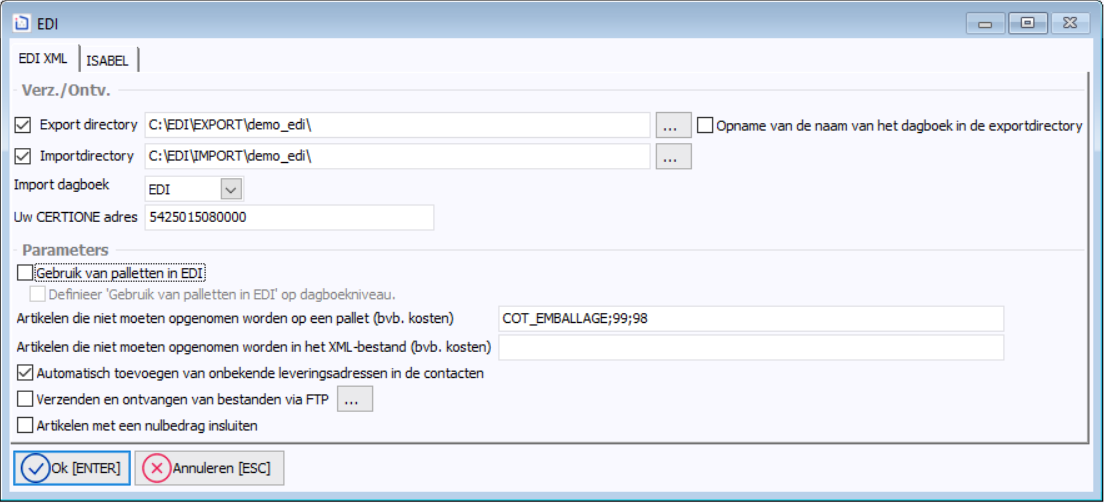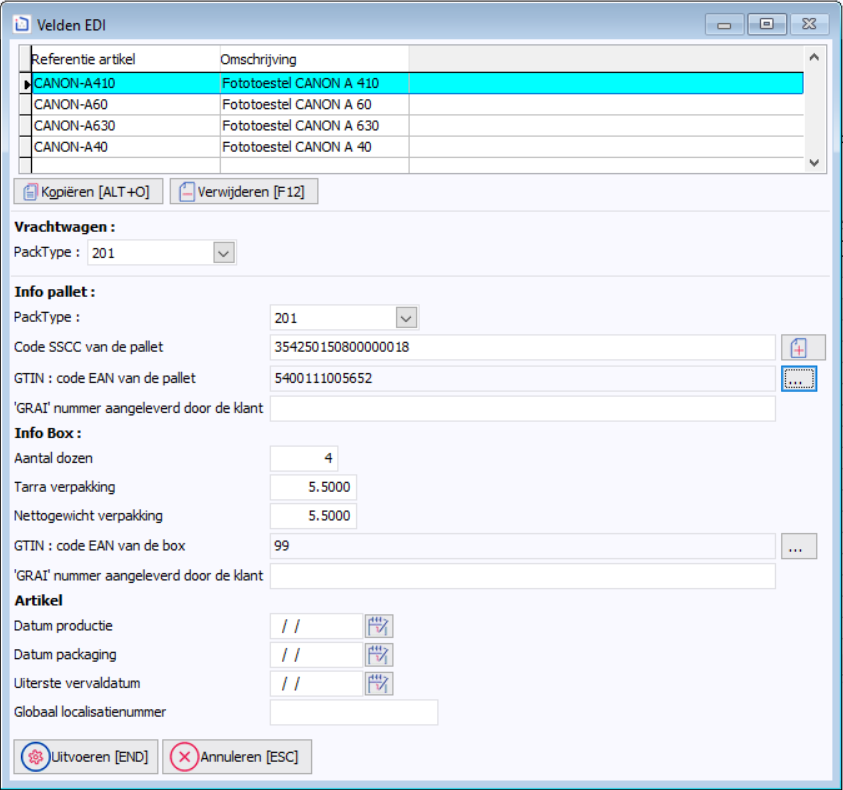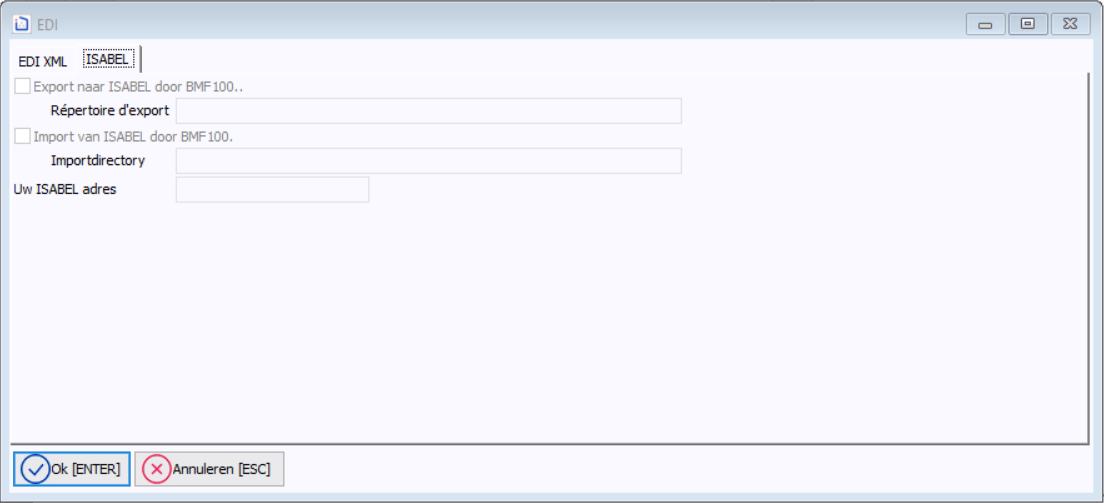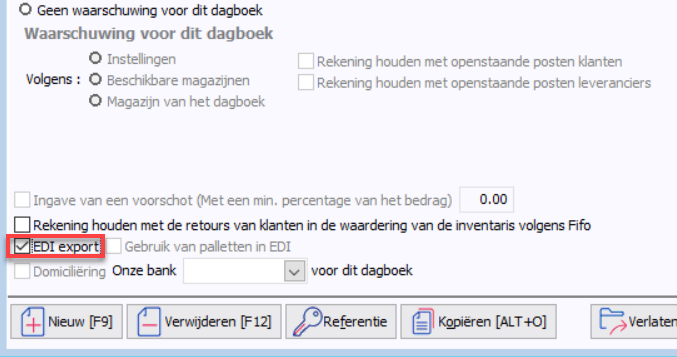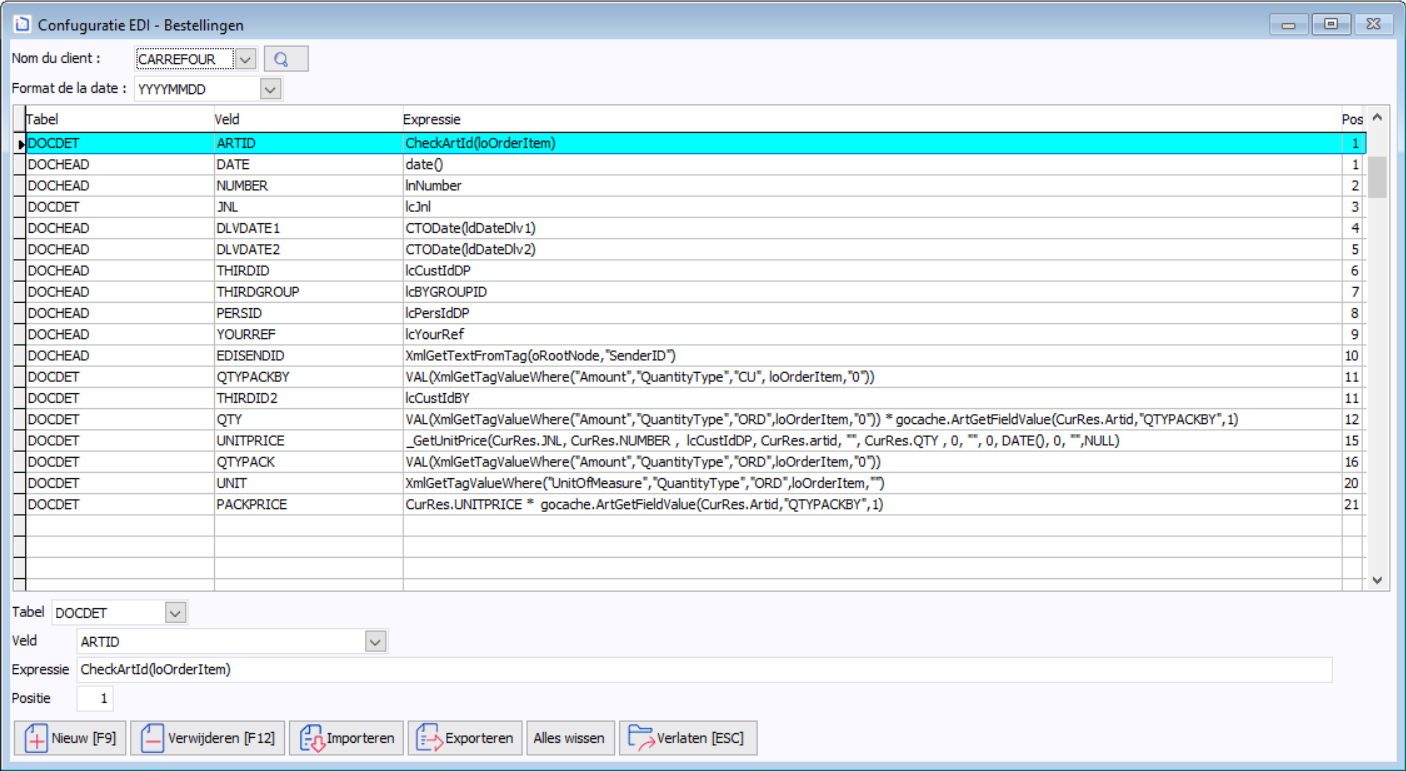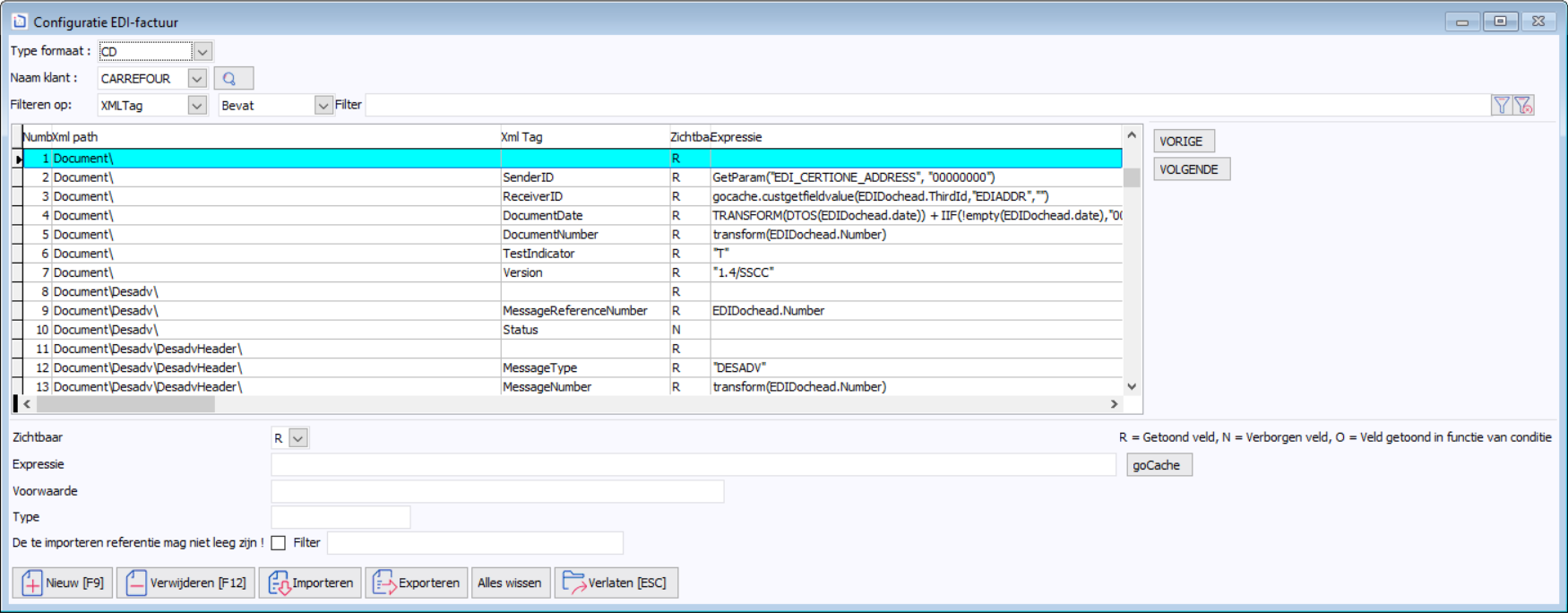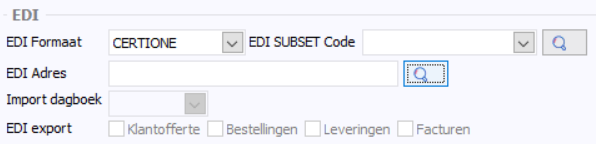Inhoud pagina:
Serialisatie
Activeer via het menu Dossier > Instellingen > Serialisatie de EDI-module. Voeg in het veld Modulestring de module H4 toe en update de installatiecode die u verstrekt is voor deze serialisatie.
In het bovenstaand voorbeeld komt ODI overeen met de berichttypen die door elke klant worden geaccepteerd.
De 3 soorten documenten zijn:
- orders (O: Order)
- verzendnota's (D: Delivery)
- en facturen (I: Invoice).
Algemene parameters
Ga vervolgens in het menu Dossier > Instellingen > Algemene parameters. Vink in het tabblad Opties de module EDI (H) aan en klik op . In het tabblad EDI XML, vink Exportdirectory en/of Importdirectory aan. Nadat u deze opties hebt aangevinkt, moet u de velden Exportdirectory, Importdirectory en Uw CERTIONE-adres invullen. Parameter Beschrijving Export directory Pad naar de directory waarin u de documenten zet om te exporteren. Opname van de naam van het dagboek in de exportdirectory Maakt een subdirectory van de exportdirectory aan die de naam van het dagboek draagt. Import directory Pad naar de directory waaruit de documenten geïmporteerd worden. Import dagboek Het dagboek waarin de documenten geïmporteerd worden. Uw CERTIONE adres Het EAN13-nummer die u of uw maatschappij identificeert bij CertiPost. GS1 Bij gebruik van GS1 moet het GLN (Global Location Number) in dit veld worden ingevoerd om uw bedrijf in het EDI-systeem te identificeren. Biedt EDI de mogelijkheid om palletbeheer te gebruiken. Het onderstaande scherm wordt weergegeven wanneer u een verzendnota opslaat om de benodigde velden in te vullen. Het gebruik van palletten bij EDI Export wordt per dagboek bepaald. Deze artikelen, zoals bijvoorbeeld kosten, worden niet toegevoegd als palet-artikel. Ze worden wel toegevoegd in het finale XML-bestand. Deze artikelen, zoals bijvoorbeeld kosten, worden niet toegevoegd in het finale XML-bestand. In het tabblad ISABEL, vink indien van toepassing Export naar ISABEL door BMF100. en/of Import van ISABEL door BMF100. aan. Na deze opties aangevinkt te hebben, moet u de velden Exportdirectory, Importdirectory en Uw ISABEL-adres invullen.
Er bestaan 2 mogelijkheden om een GLN te verkrijgen: Het GLN van een artikel van een partner kan in Logistics gekoppeld worden via het veld GTIN: code EAN van het artikel in het tabblad EDI van de artikelfiche. Indien u bijvoorbeeld enkel interne artikels van Delhaize levert, welke hun eigen Delhaize EAN-code hebben. Voor sommige partners is het gebruik van hun GLN-nummers verplicht.
Gebruik van paletten in EDI Definieer 'Gebruik van palletten in EDI' op dagboekniveau Artikelen die niet moeten worden opgenomen op een pallet (bvb. kosten) Artikelen die niet moeten worden opgenomen in het XML-bestand (bvb. kosten) Automatisch toevoegen van onbekende leveringsadressen in de contacten Als een bestelling wordt ingelezen en daar staat een leveringsadres in dat nog niet gekend is in Logistics, wordt deze door deze parameter automatisch toegevoegd. Verzenden en ontvangen van bestanden via FTP De configuratie voor de FTP-verbinding in functie van het verzenden en ontvangen van EDI-bestanden Artikelen met een nulbedrag insluiten Standaard worden deze niet opgenomen in het XML-bestand.
Configuratie van de dagboeken
Wanneer deze velden zijn ingevuld, gaat u naar het menu Dossier > Instellingen > Dagboeken. In dit configuratiescherm definieert u welke dagboeken van de verzendnota's, facturen en creditnota's meegerekend worden voor de EDI-export. Doorloop de lijst van dagboeken en vink in het tabblad Opties het vakje EDI export aan als u dit dagboek mee in rekening wil brengen bij de EDI-export.
Configuratie van de import
Configureer de EDI voor de import via het menu Bewerkingen > EDI > Config Import EDI.
Kies de Naam van de klant en het datumformaat. Klik daarna op de knop Importeren en kies het bestand met de gewenste definities. Een definitiebestand dat rekening houdt met de klant, kan gedownload worden via de knop rechts van Naam klant (als dit bestand reeds bestaat voor deze klant).
Configuratie van de export
Configureer de EDI voor de export via het menu Bewerkingen > EDI > Config Export EDI. Kies het te exporteren Type formaat en de Naam klant. Klik daarna op de knop Importeren en kies het bestand met de gewenste definities. Een definitiebestand dat rekening houdt met het type formaat en de klant, kan gedownload worden via de knop rechts van Naam klant (als dit bestand al bestaat voor deze combinatie). Om facturen of creditnota's via EDI correct te kunnen exporteren, is het absoluut noodzakelijk dat deze documenten aan elkaar gekoppeld zijn. Link: Bestelbon --> Verzendnota --> Factuur
Configuratie van klanten
Wanneer u de instellingen van de dagboeken hebt bijgewerkt, moeten de klanten nog geconfigureerd worden. De klanten die u wilt instellen zijn de klanten waarmee u EDI-boodschappen wilt uitwisselen. Ga in de klantenfiche naar het tabblad Voorwaarden van de klantenfiche, vul de volgende parameters in:
Figuur 1: Situatie wanneer in de parameters enkel de Exportdirectory (e-Billing) is aangevinkt.
Parameter | Omschrijving |
|---|---|
EDI Formaat | Het formaat is in dit geval CertiONE. |
EDI Adres | EDI-adres (officiële EAN-code die de klant aanduidt) te vinden op de CertiPost-website. Vanaf versie 6.0 kunnen de verschillende winkels van de volgende 6 bedrijven automatisch als contactpersoon in het derde-bestand worden geïmporteerd.
Beschikbare klanten Een actuele lijst van bedrijven is beschikbaar op https://winbooks.jira.com/wiki/spaces/LOGTech/pages/27460645/EDI+FAQ#EDIFAQ-Whattypesofmessagehavealreadybeendeveloped%3F |
EDI SUBSET code | Klantencode die eventueel geselecteerd moet worden. Een SUBSET definieert hoe de boodschappen worden geformatteerd, aangezien elke grote winkelketen een verschillend formaat gebruikt. |
Als ook de optie Importdirectory (e-Supply) is aangevinkt, kunt u ook de volgende aanvullende parameters definiëren:
Figuur 2: Situatie wanneer in de parameters Exportdirectory (e-Billing) en Importdirectory (e-Supply) geactiveerd zijn.
| Parameter | Omschrijving |
|---|---|
| Import dagboek | Als dit dagboek hier niet is gedefinieerd, wordt het dagboek gebruikt dat gespecificeerd is in de algemene parameters. |
| EDI export | Als u de optie 'Exportdirectory' gebruikt kunt u ook het type definiëren van de documenten die u wilt uitwisselen met deze klant, alsook een specifiek dagboek toewijzen voor de import van de bestellingen van deze klant (optioneel). Als dit dagboek hier niet is gedefinieerd, wordt het dagboek gebruikt dat gespecificeerd is in de algemene parameters. |